Не нужно отключать, это не угроза
- Когда ваш компьютер загружается, Smss.exe начинает работать и запускает другие важные процессы, называемые winlogon.exe и csrss.exe.
- После этого он остается в фоновом режиме и постоянно отслеживает состояние критических системных процессов.
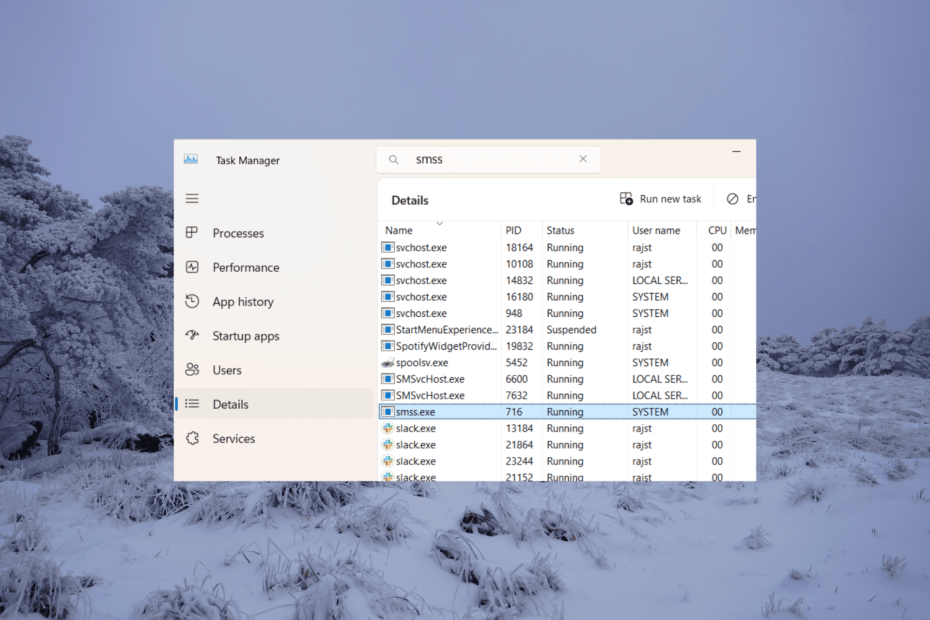
ИксУСТАНОВИТЕ, НАЖИМАЯ НА СКАЧАТЬ ФАЙЛ
- Загрузите Fortect и установите его. на вашем ПК.
- Запустите процесс сканирования инструмента для поиска поврежденных файлов, которые являются источником вашей проблемы.
- Щелкните правой кнопкой мыши Начать ремонт чтобы инструмент мог запустить алгоритм исправления.
- Fortect был скачан пользователем 0 читателей в этом месяце.
Операционные системы Windows имеют много процессов, которые работают в фоновом режиме, и важно знать о них. Среди этих процессов подозрительным может показаться smss.exe, который может быть ошибочно принят за подозрительную активность.
Некоторые пользователи заметили, что smss.exe потребляет значительное количество ресурсов графического процессора и процессора, что побуждает их задаться вопросом, является ли процесс smss.exe законным или потенциально вредоносным.
В этой статье мы обсудим назначение и функциональность процесса smss.exe и можно ли его безопасно отключить для освобождения памяти.
Для чего используется smss.exe?
Smss.exe, что означает подсистема диспетчера сеансов, представляет собой исполняемый файл, который запускает диспетчер сеансов Windows и является частью операционной системы Windows NT, начиная с Windows NT 3.1.
Smss.exe, один из основных процессов, запускаемых при запуске системы Windows, отвечает за инициирование и управление сеансами пользователей на компьютере. Smss.exe подготавливает переменные системной среды и ресурсы, необходимые для пользовательских сеансов.
Session Manager отвечает за загрузку основных компонентов и драйверов, создание виртуальной памяти, и так далее. Это также помогает правильно выключить или перезагрузить компьютер, закрыв все программы и пользовательские сеансы.
Стоит ли удалять smss.exe?
Smss.exe является важным компонентом операционной системы Windows, и внесение любых изменений в него может привести к серьезным проблемам со стабильностью и функциональностью вашей системы.
Если вы удалите или вмешаетесь в smss.exe, ваш система может испытывать сбои, отображать ошибки или вообще не запускаться.
smss.exe безопасный?
Да, smss.exe — это законный процесс Windows, не представляющий угрозы для вашего компьютера. Однако некоторые вредоносные программы могут маскироваться под smss.exe, что может быть опасно для безопасности вашего компьютера. Чтобы убедиться, что файл является подлинным, вы можете проверить его местоположение и цифровую подпись.
Проверьте местоположение smss.exe и проверьте его цифровую подпись.:
- Нажимать Ctrl + Сдвиг + Esc чтобы открыть диспетчер задач.
- Перейти к Подробности вкладку, найдите и щелкните правой кнопкой мыши smss.exe, затем выберите Характеристики.

- в Общий на вкладке проверьте расположение файла и убедитесь, что оно соответствует одному из следующих:
C:\Windows\System32C:\виндовсC:\Windows\System32\Агент событий\Бин
- Затем переключитесь на Цифровые подписи вкладку и подтвердите, если имя подписавшего Издатель Microsoft Windows под списком подписей.

Если smss.exe находится в другой папке, возможно, это вредоносное ПО. В этом случае вы должны немедленно использовать антивирус или средство удаления вредоносных программ, чтобы удалить его с вашего компьютера. Если вы видите, что Microsoft Windows Publisher не подписывает файл, рекомендуется сделать то же самое.
Как исправить отсутствующий или поврежденный smss.exe?
1. Запустите средство проверки системных файлов (SFC) и сканирование DISM.
- нажмите Окна ключ, тип команда, и нажмите Запустить от имени администратора.
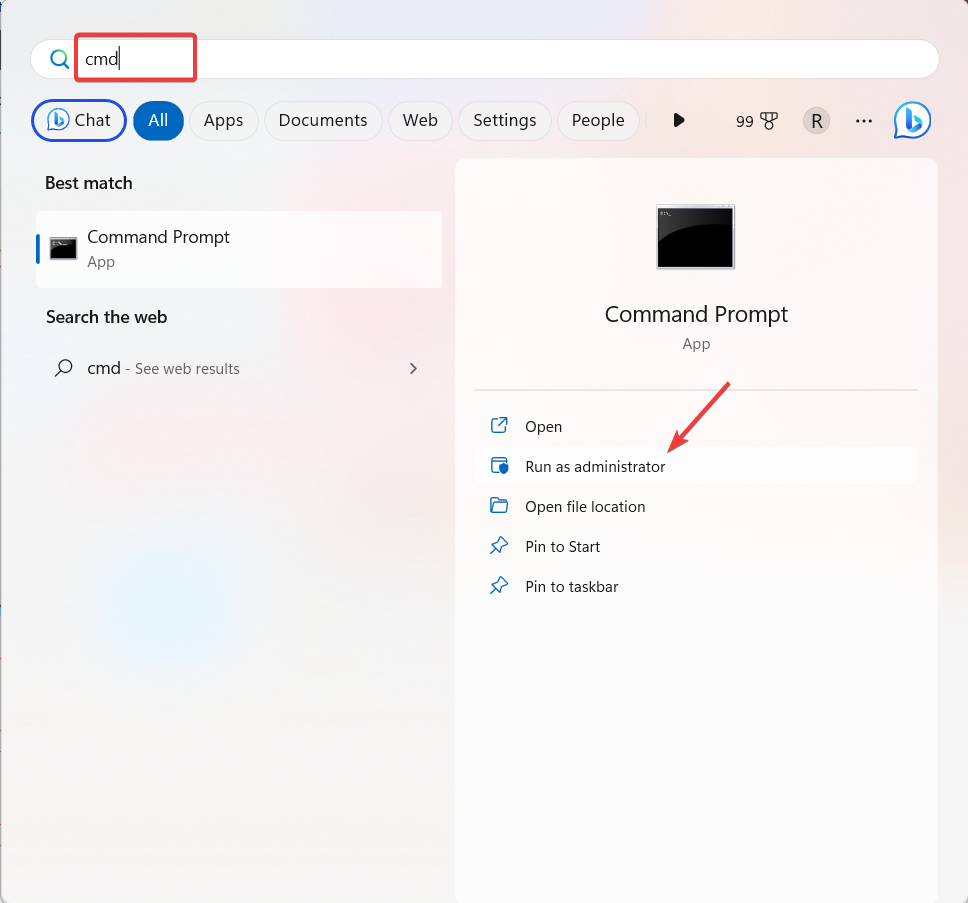
- Введите следующую команду для восстановления системных файлов и нажмите Входить:
sfc/scannow
- После завершения сканирования запустите сканирование DISM:
DISM/Онлайн/Cleanup-Image/RestoreHealth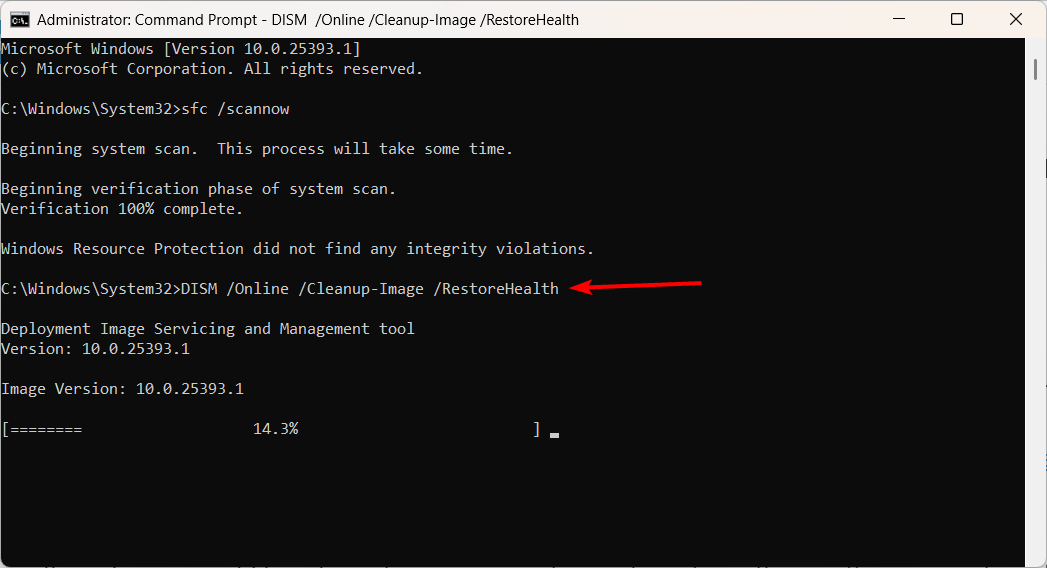
- Дождитесь завершения сканирования и перезагрузите компьютер.
- Нажимать Окна + р, тип команда и нажмите Ctrl + Сдвиги нажмите ХОРОШО управлять повышенным Командная строка.

- Введите следующую команду и нажмите Входить для ремонта диска.
chkdsk C:/f/r - Если будет предложено запланировать сканирование при следующем перезапуске, введите Д и нажмите Входить.

- Затем перезагрузите компьютер.
- Что такое MusNotification.exe и как его отключить?
- Что такое Nw.exe и как исправить ошибки его приложения?
3. Переустановите Windows
Если указанные выше два метода не исправляют файл, возможно, вам придется переустановить винду в крайнем случае, чтобы исправить ошибки smss.exe.
Это устранит любые проблемы и заставит все работать так, как это было при первой настройке устройства.
Кроме того, вы должны защитить систему от вредоносных угроз, таких как шпионское и вредоносное ПО, с помощью эти инструменты для удаления вирусов.
Если у вас есть дополнительные вопросы или предложения, пожалуйста, оставьте их в разделе комментариев.
Все еще испытываете проблемы?
СПОНСОР
Если приведенные выше рекомендации не помогли решить вашу проблему, на вашем компьютере могут возникнуть более серьезные проблемы с Windows. Мы предлагаем выбрать комплексное решение, такое как Защитить для эффективного решения проблем. После установки просто нажмите кнопку Посмотреть и исправить кнопку, а затем нажмите Начать ремонт.


